Photoshop如何制作金属质感按钮?
溜溜自学 平面设计 2022-07-19 浏览:934
大家好,我是小溜,使用Photoshop软件可以制作各种逼真的质感,这里就简单讲一下金属质感按钮的制作方法,希望能够给大家带来帮助。
想要更深入的了解“Photoshop”可以点击免费试听溜溜自学网课程>>
工具/软件
硬件型号:微软Surface Laptop Go
系统版本:Windows10
所需软件:PS2017
方法/步骤
第1步
打开PS软件,新建画布
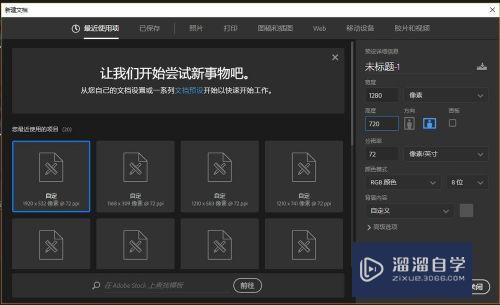
第2步
在工具栏找到椭圆工具
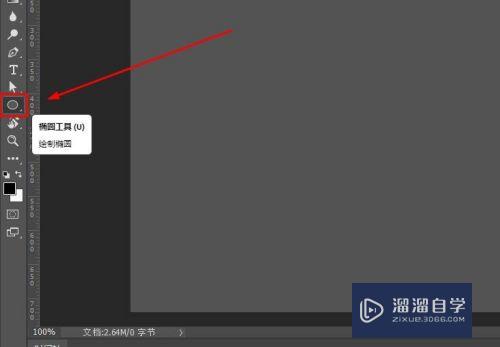
第3步
画布上拖动鼠标绘制一个圆形,注意要按住shift键
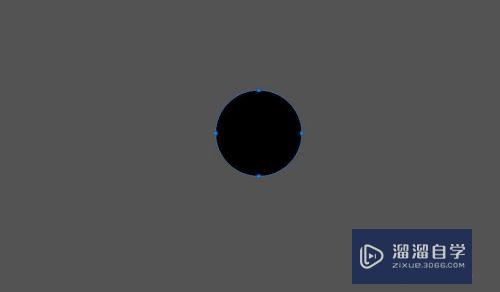
第4步
在图层面板右键选择椭圆,弹出面板选择混合选项
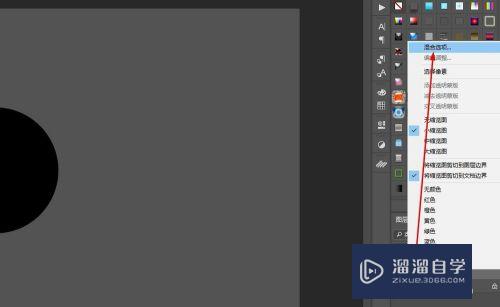
第5步
勾选浮面和浮雕,参数设置如图
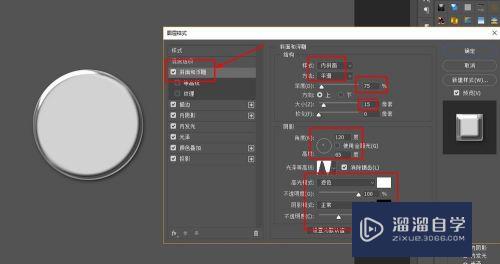
第6步
勾选描边,参数设置如图
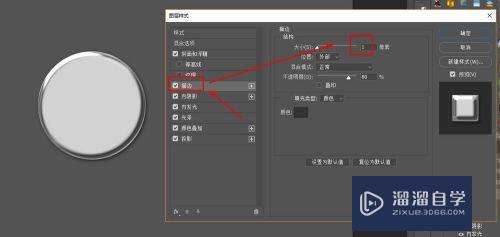
第7步
勾选内阴影,参数设置如图所示
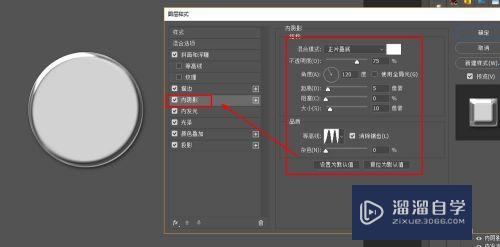
第8步
勾选光泽,参数设置如图
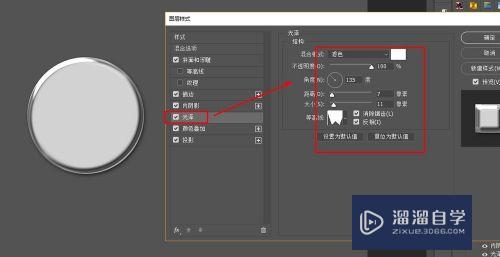
第9步
设置完成后点击确定,就可以得到金属质感的按钮了。
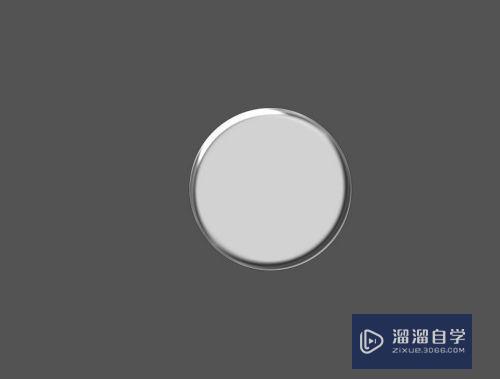
注意/提示
对于“Photoshop如何制作金属质感按钮?”相信小伙伴们都已经认真的看完了,如果大家在过程中遇到问题可以重新再看一遍,学习不是一朝一夕的,需要我们长期的练习。如果大家觉得文章不错可以持续关注溜溜自学哦。
相关文章
距结束 06 天 09 : 26 : 18
距结束 01 天 21 : 26 : 18
首页







